在现代商业环境中,发票的管理和打印是企业日常运营中不可或缺的一部分。随着电子发票的普及,PDF格式的发票成为了主流。然而,很多用户在打印PDF发票时,常常会遇到纸张浪费的问题。如何有效地利用纸张资源,实现一张纸打印两张发票,成为了许多企业和个人用户关注的焦点。本文将为您详细介绍如何使用票票帮发票管理工具,实现PDF发票一张纸打印两张发票的步骤,帮助您高效管理发票,节省资源。
票票帮是一款专为企业和个人用户设计的发票管理工具,提供了发票管理、查询和打印等多种功能。其用户友好的界面和强大的功能,使得用户能够轻松应对发票管理中的各种挑战。无论是小型企业还是大型公司,票票帮都能为您提供高效的发票解决方案。
在日常工作中,发票的打印往往需要消耗大量的纸张。尤其是在需要打印多张发票时,纸张的浪费更加明显。通过一张纸打印两张发票,不仅可以节省纸张,还能降低打印成本,提高工作效率。此外,环保意识的增强也促使我们在日常工作中采取更为节约的方式。

首先,您需要打开浏览器,访问票票帮的官方网站(www.piaopiaobang.com)。在首页,您将看到各种发票管理功能的入口。
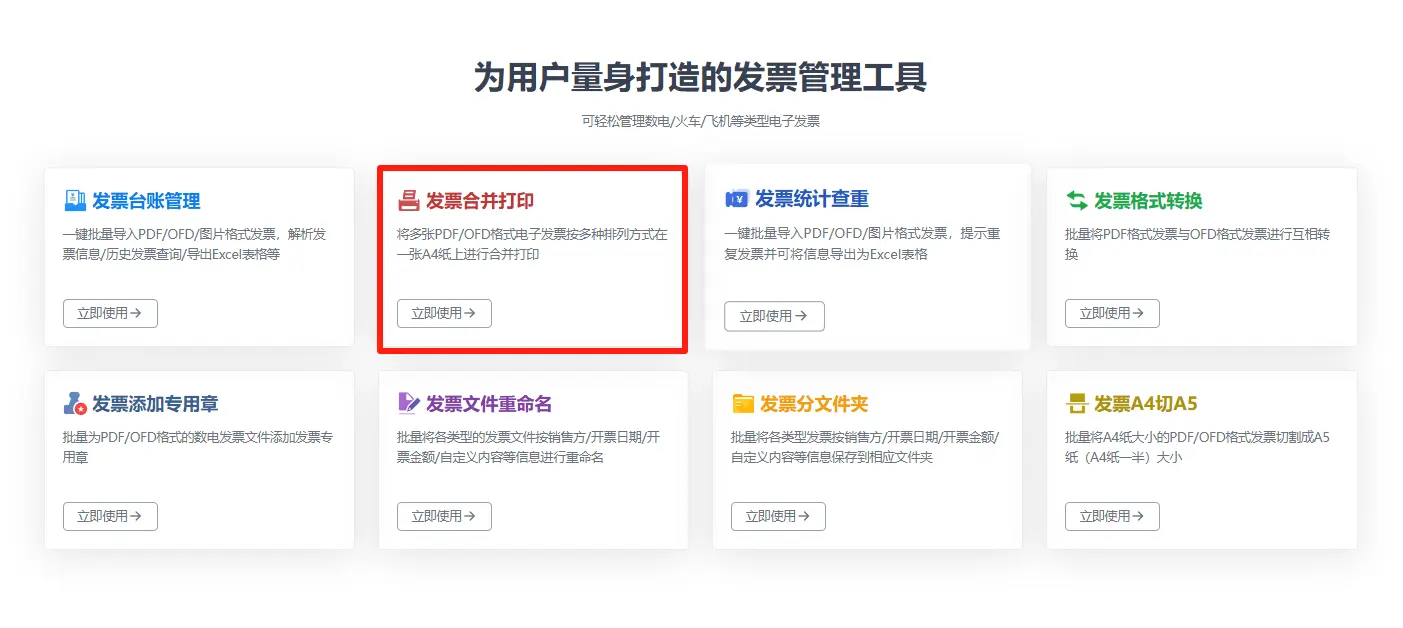
在票票帮官网首页,您可以找到“发票合并打印”功能。通常,这个功能会在主菜单或工具栏中显著位置。点击进入该功能页面,您将看到相关的操作说明和功能介绍。
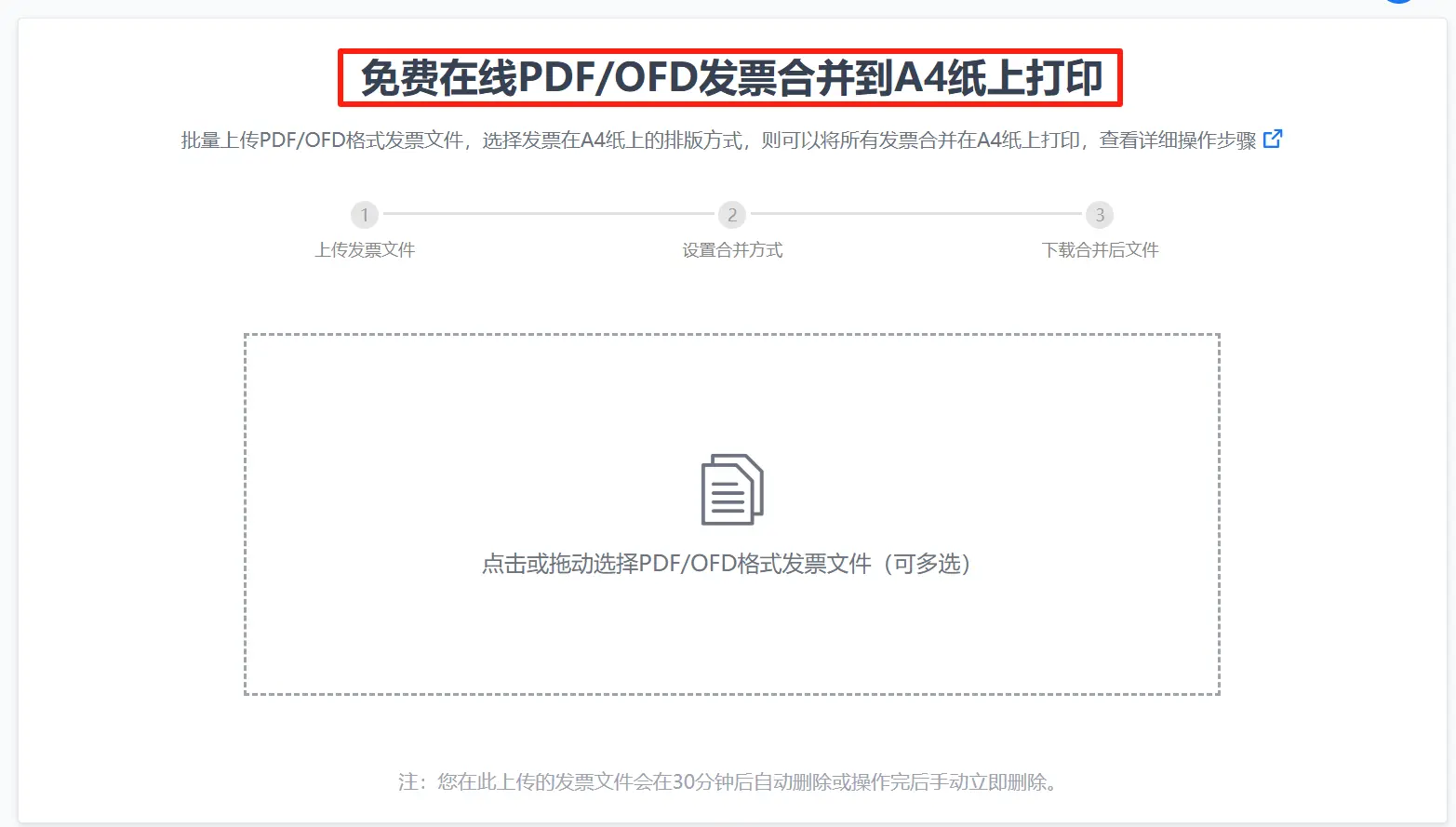
在发票合并打印页面,您会看到一个“上传发票”按钮。点击该按钮,选择您需要打印的PDF发票文件。票票帮支持多种格式的发票上传,您可以一次性上传多张发票,系统会自动处理。
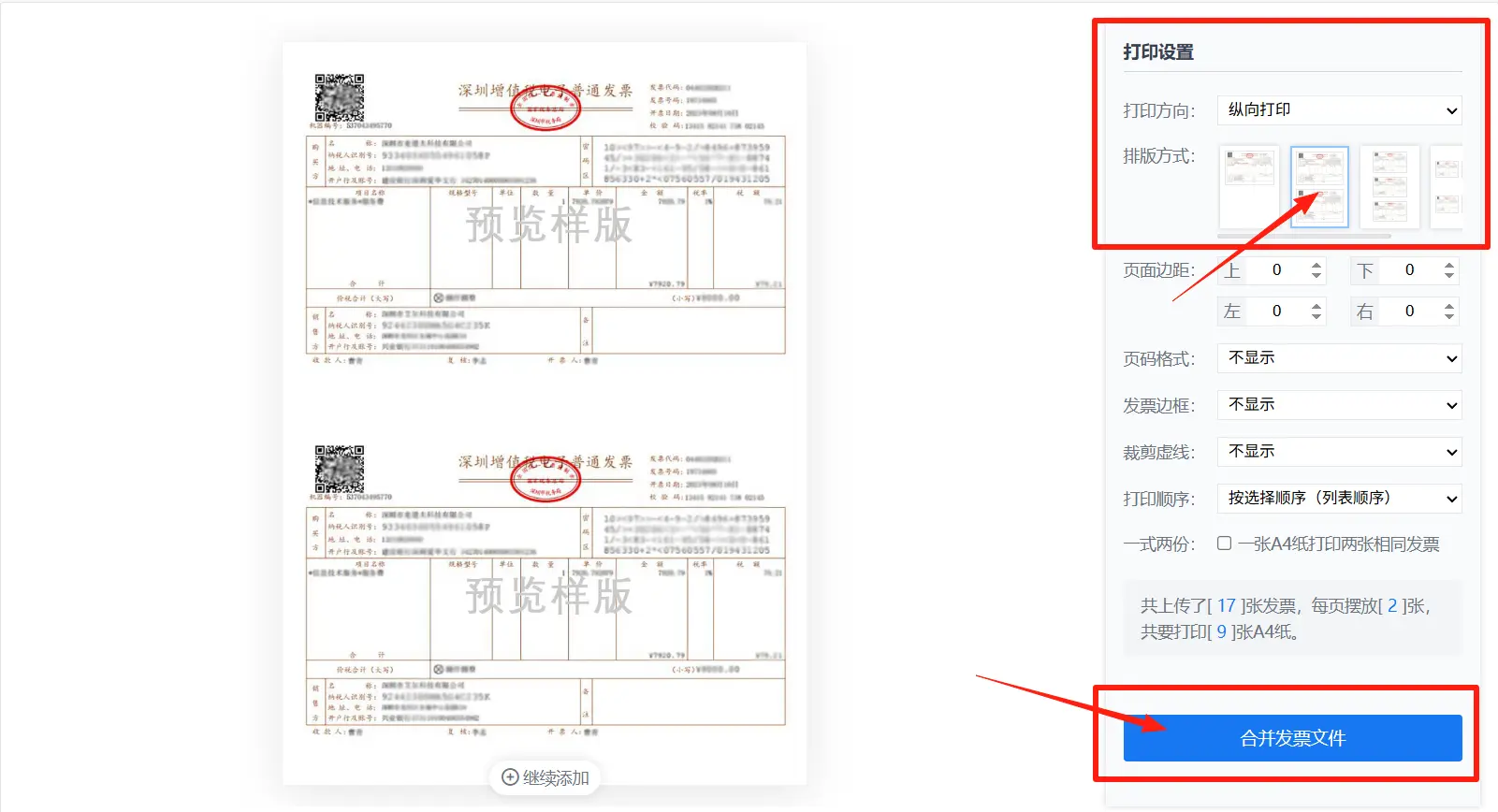
上传完发票后,您需要进行打印排版设置。在排版设置界面,您可以选择以下选项:
打印布局:选择“每页打印两张发票”的选项。票票帮提供了多种布局选择,您可以根据需要进行调整。
边距设置:根据实际情况调整边距,确保打印效果最佳。
确保所有设置都符合您的需求后,您可以预览查看打印效果。如果一切正常,您可以继续进行下一步。
确认打印排版无误后,您可以点击“合并”按钮。票票帮将会自动处理您上传的发票文件,并将其合并为一份新的PDF文件,确保每张发票都能在一张纸上正确显示。
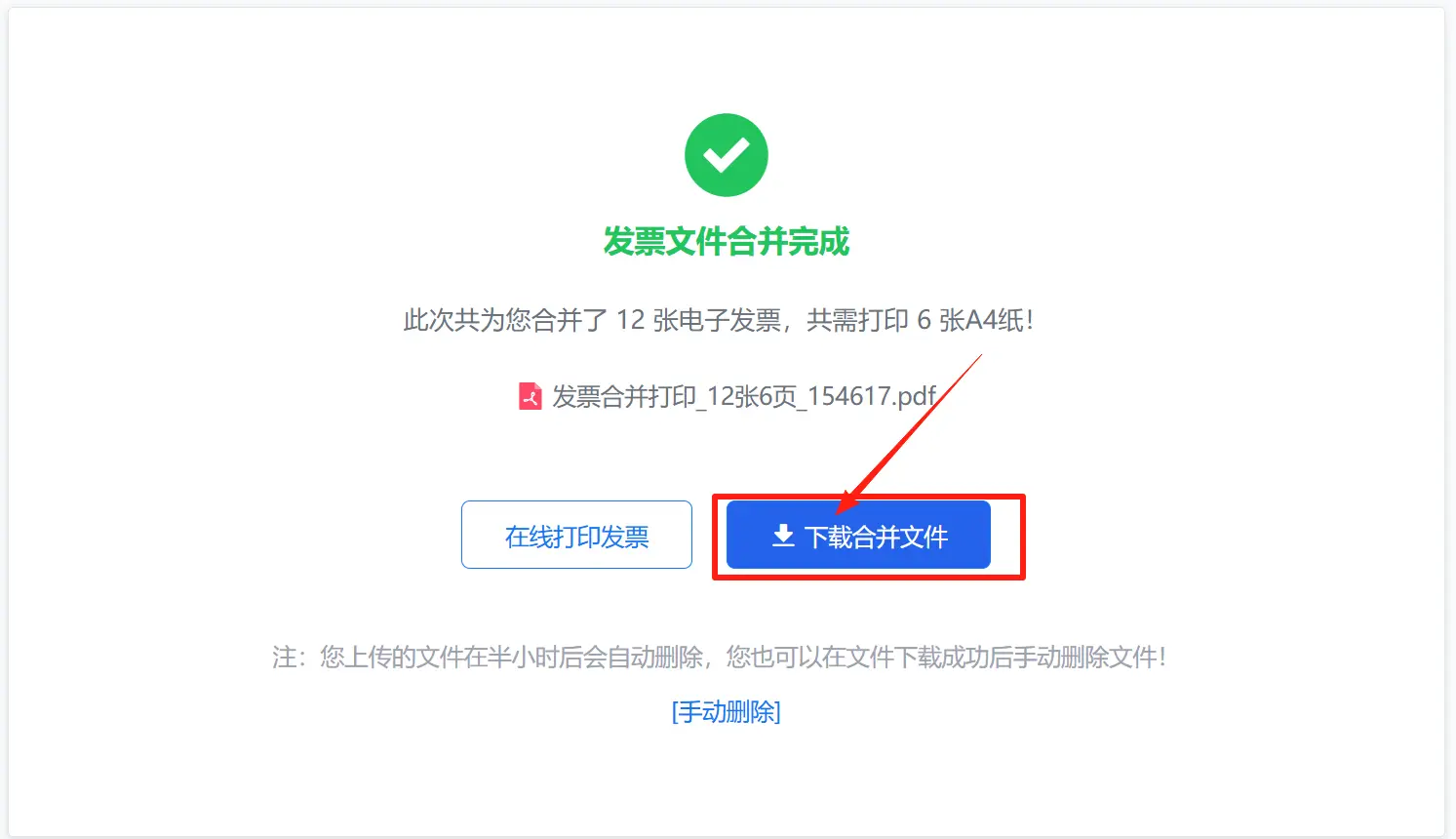
合并完成后,系统会提示您下载合并后的文件。点击“下载”按钮,将合并后的PDF文件保存到您的计算机中。此时,您可以打开文件,检查合并效果,确保每张发票都清晰可见。
下载合并后的PDF文件后,您可以使用任何支持PDF格式的打印机进行打印。在打印设置中,确保选择正确的纸张大小和打印质量,以获得最佳的打印效果。
打印完成后,您可以使用票票帮的发票管理功能,对已打印的发票进行分类、存档和查询。这样不仅方便后续的财务核对,也能提高工作效率。
定期将发票数据备份到云端或外部硬盘,确保数据安全。票票帮提供了数据备份功能,用户可以轻松实现数据的安全存储。
对发票进行标签分类,方便后续查询和管理。票票帮支持自定义标签,您可以根据发票类型、日期等进行分类。
定期检查和清理无用的发票,保持发票管理系统的整洁。票票帮提供了批量删除功能,用户可以快速处理无用发票。
通过使用票票帮发票管理工具,您可以轻松实现PDF发票一张纸打印两张发票的目标,节省纸张和成本,提高工作效率。希望本文提供的步骤和技巧能够帮助您更好地管理发票,提升财务工作的效率。如果您还想进一步了解其他发票相关功能,欢迎进入【票票帮官网】,免费体验更多发票管理功能!